Pr操作中,如何使用擦除工具
启动Premiere软件,打开文件夹选取两张图片或者短视频后,将他们移至右下角的时间轴中
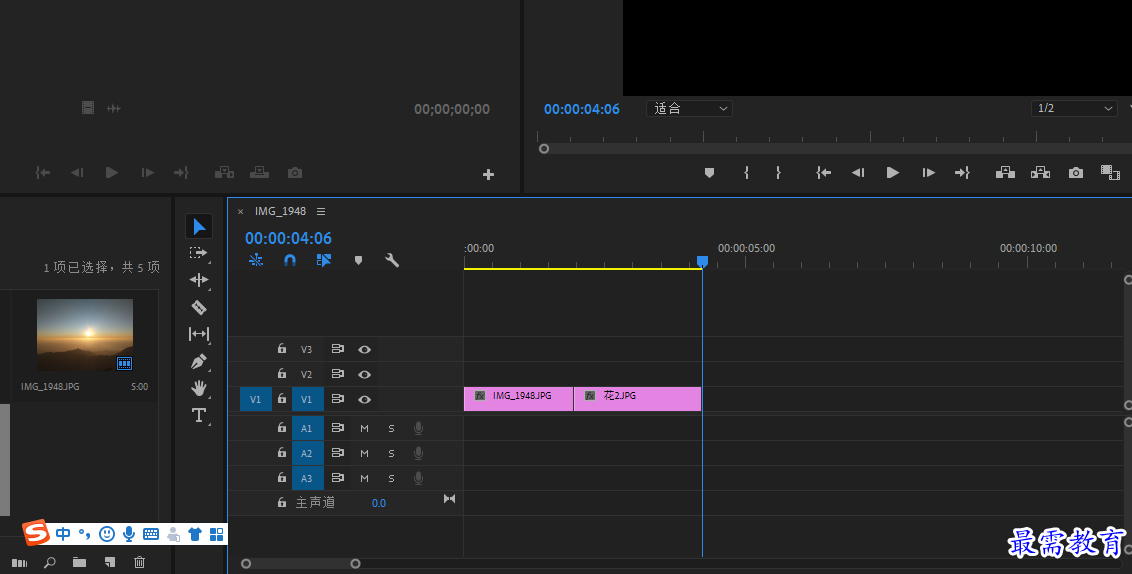
点击右上“效果”面板,展开“视频过渡”下拉列表,选择“擦除”效果组中的“划出”选项,将划出拖至需要连接的视频中间。
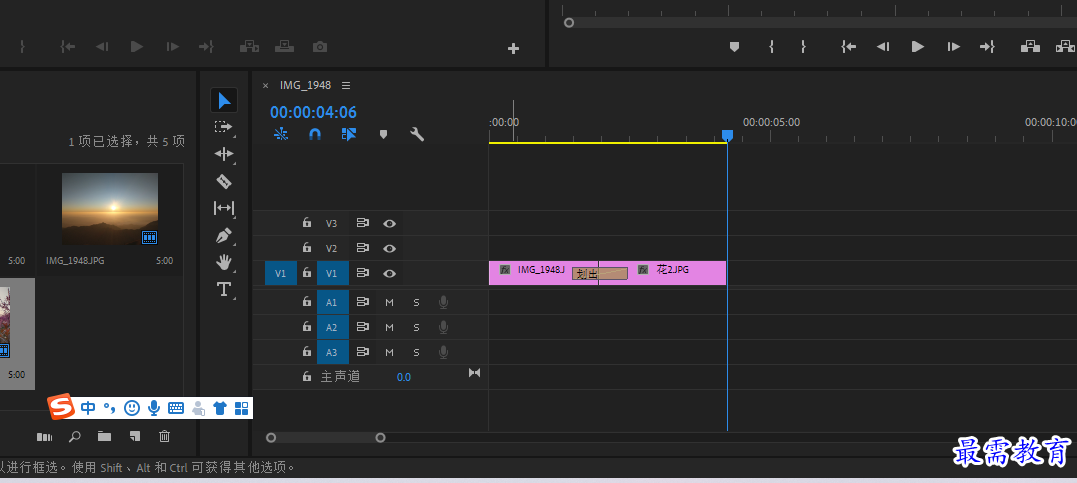 点击右上“效果”面板,展开“视频过渡”下拉列表,选择“擦除”效果组中的“双侧平推门”选项,将双侧平推门拖至需要连接的视频中间。
点击右上“效果”面板,展开“视频过渡”下拉列表,选择“擦除”效果组中的“双侧平推门”选项,将双侧平推门拖至需要连接的视频中间。
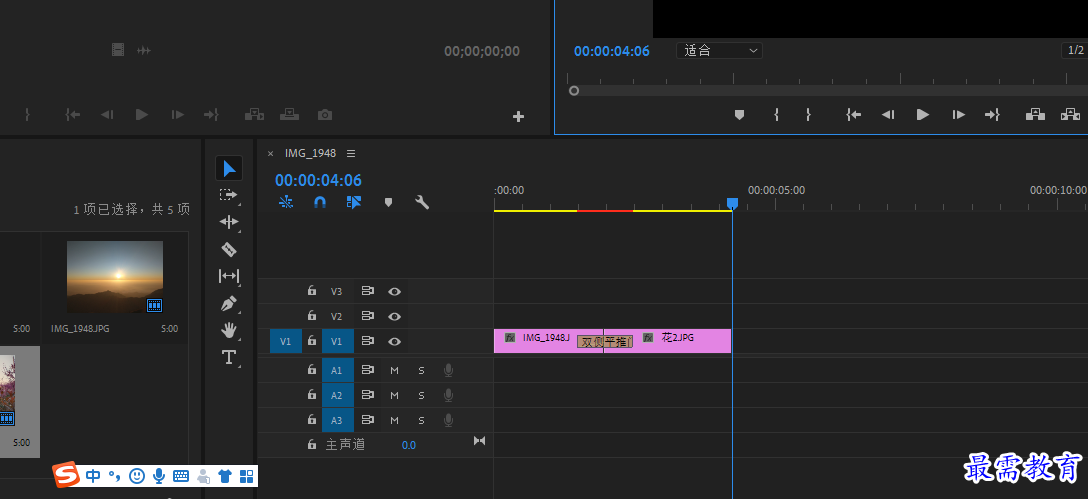
点击右上“效果”面板,展开“视频过渡”下拉列表,选择“擦除”效果组中的“带状擦除”选项,将带状擦除拖至需要连接的视频中间。
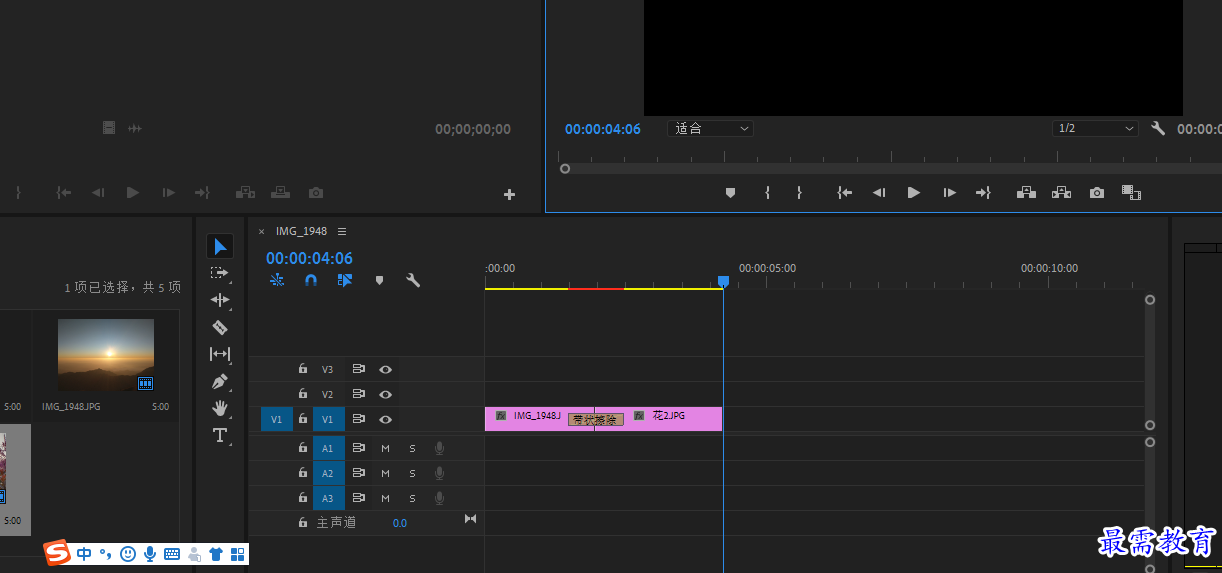
点击右上“效果”面板,展开“视频过渡”下拉列表,选择“擦除”效果组中的“径向擦除”选项,将径向擦除拖至需要连接的视频中间。
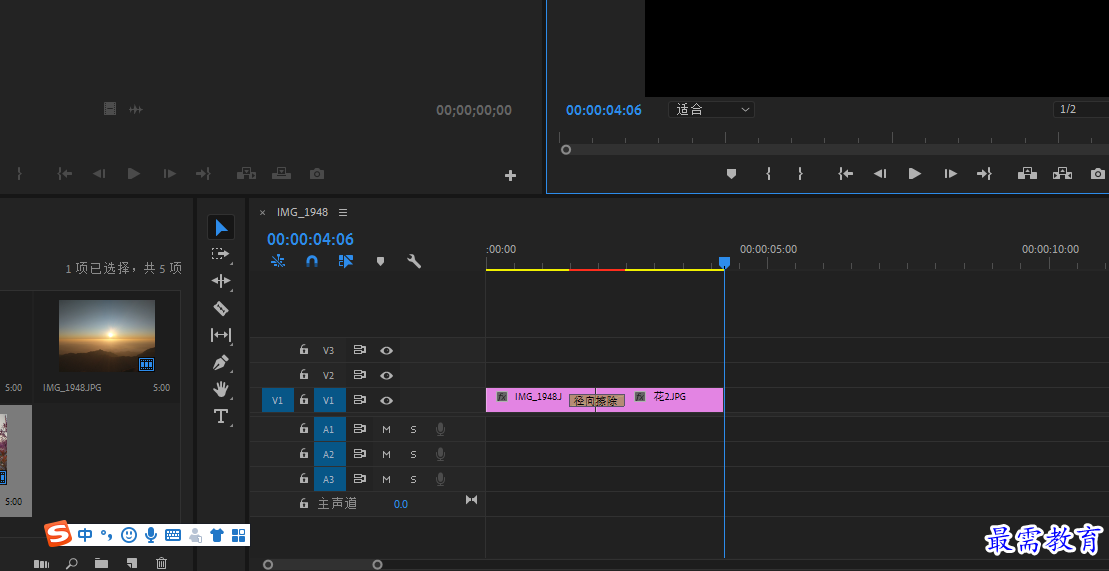
点击右上“效果”面板,展开“视频过渡”下拉列表,选择“擦除”效果组中的“插入”选项,将插入拖至需要连接的视频中间。
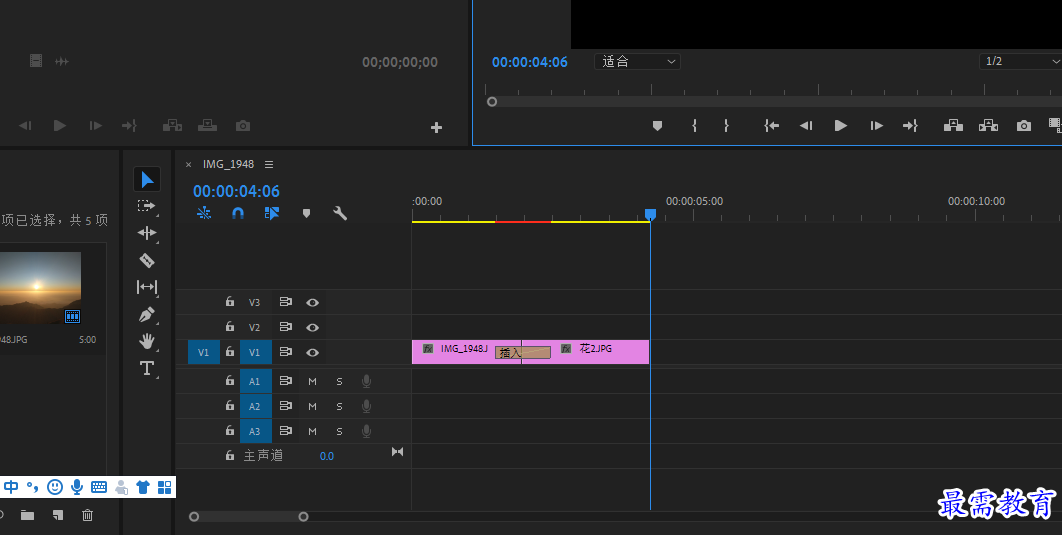
点击右上“效果”面板,展开“视频过渡”下拉列表,选择“擦除”效果组中的“时钟式擦除”选项,将时钟式擦除拖至需要连接的视频中间。
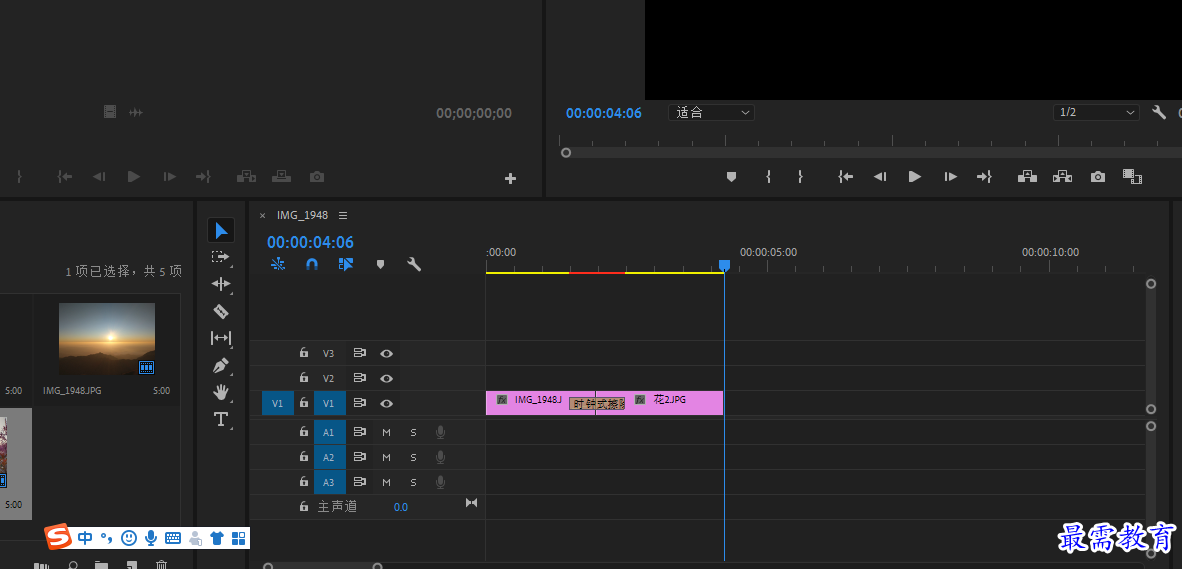
点击右上“效果”面板,展开“视频过渡”下拉列表,选择“擦除”效果组中的“棋盘”选项,将棋盘拖至需要连接的视频中间。
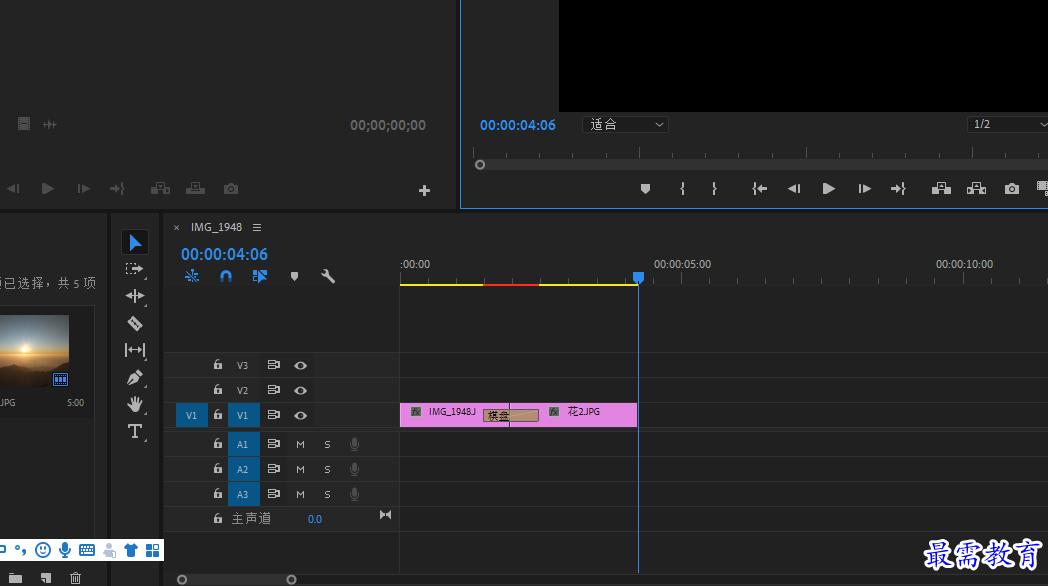
点击右上“效果”面板,展开“视频过渡”下拉列表,选择“擦除”效果组中的“棋盘摩擦”选项,将棋盘摩擦拖至需要连接的视频中间。
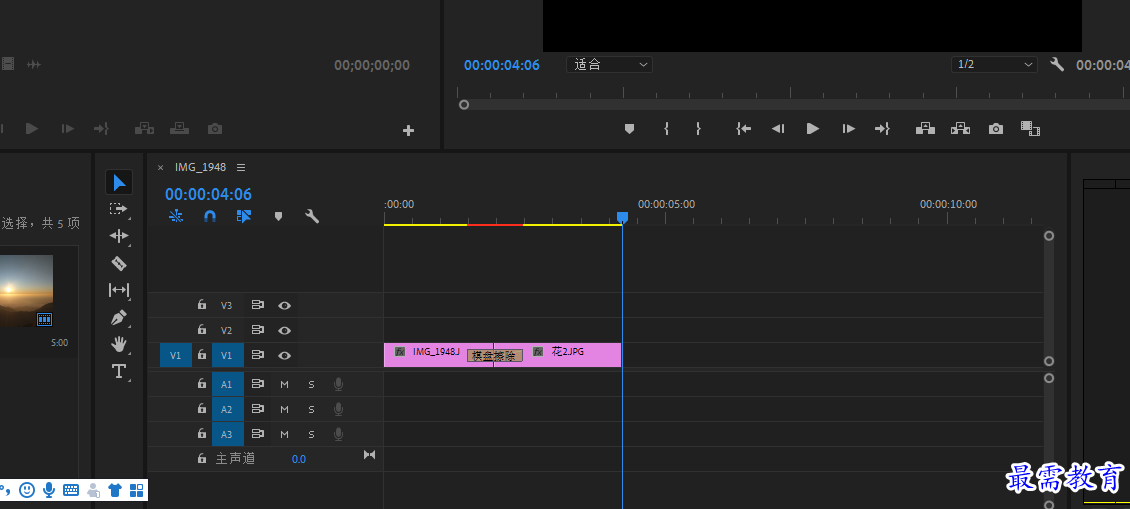
点击右上“效果”面板,展开“视频过渡”下拉列表,选择“擦除”效果组中的“楔形摩擦”选项,将楔形摩擦拖至需要连接的视频中间。
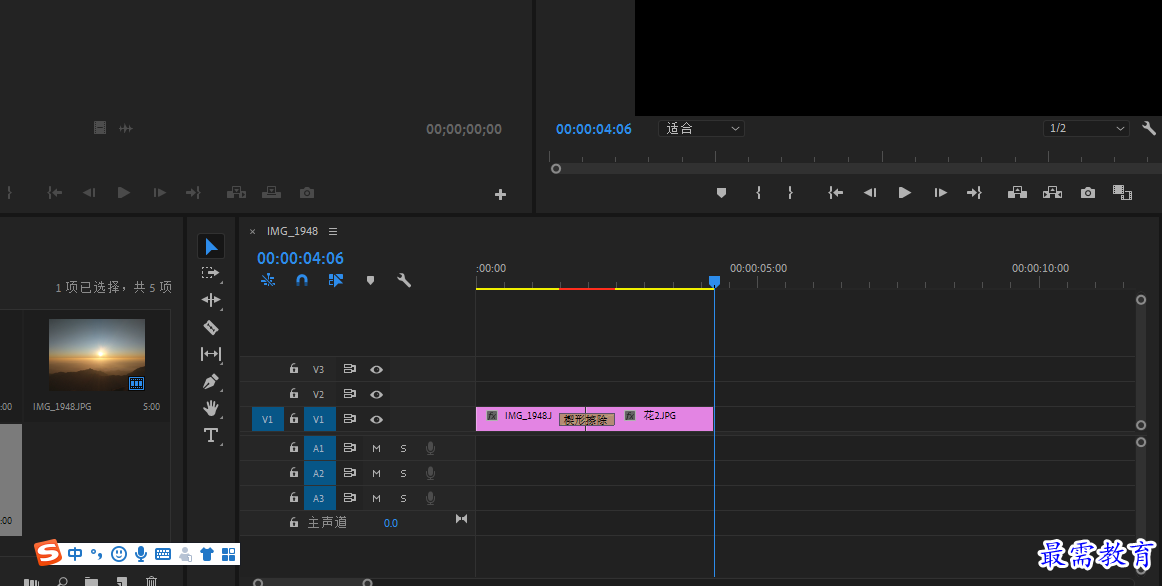
点击右上“效果”面板,展开“视频过渡”下拉列表,选择“擦除”效果组中的“水波快”选项,将水波快拖至需要连接的视频中间。
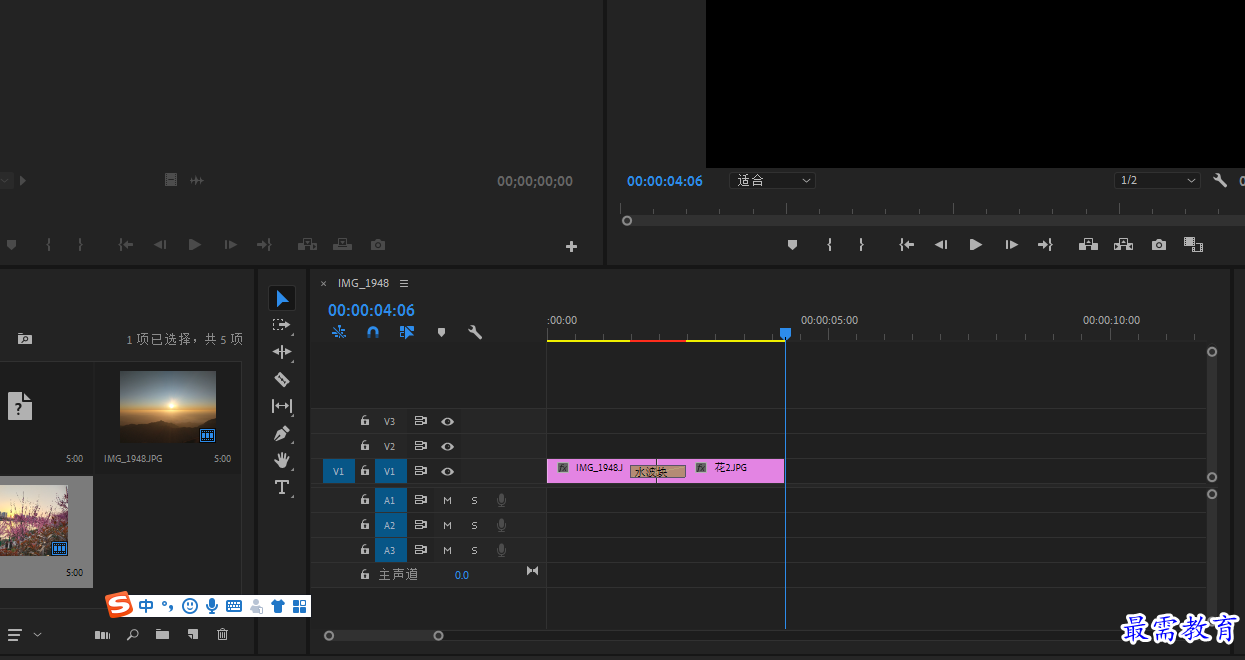
点击右上“效果”面板,展开“视频过渡”下拉列表,选择“擦除”效果组中的“油漆飞溅”选项,将油漆飞溅拖至需要连接的视频中间。
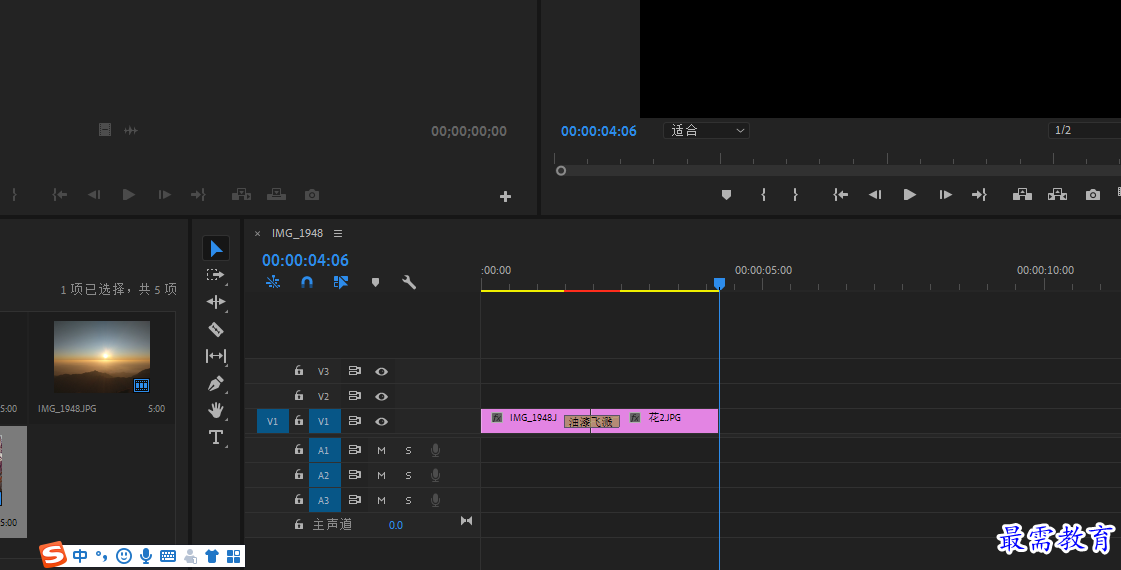
点击右上“效果”面板,展开“视频过渡”下拉列表,选择“擦除”效果组中的“渐变摩擦”选项,将渐变摩擦拖至需要连接的视频中间。
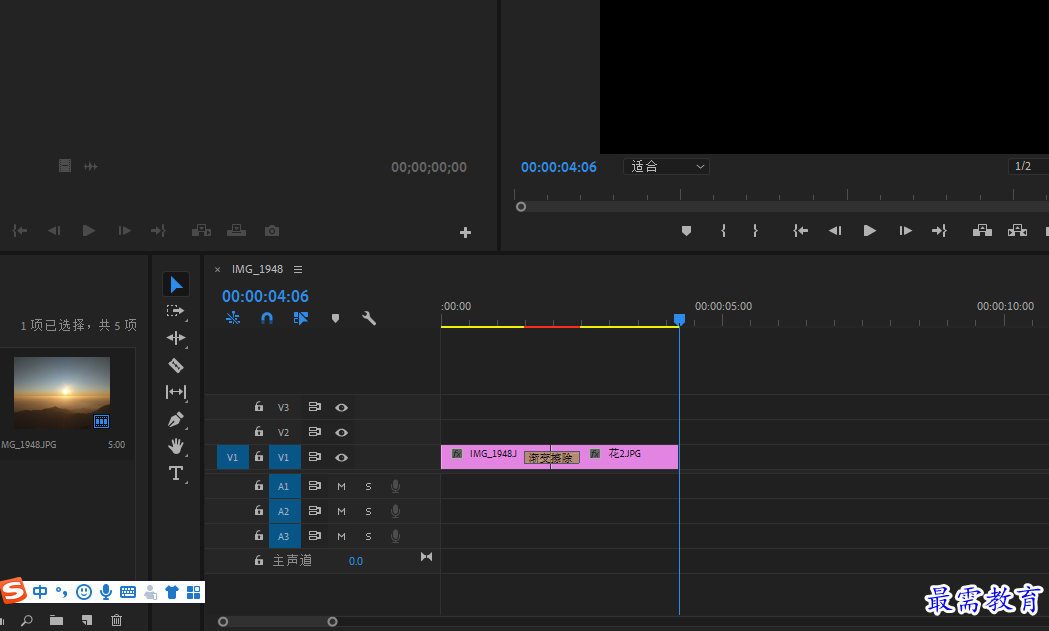
点击右上“效果”面板,展开“视频过渡”下拉列表,选择“擦除”效果组中的“百叶窗”选项,将百叶窗拖至需要连接的视频中间。
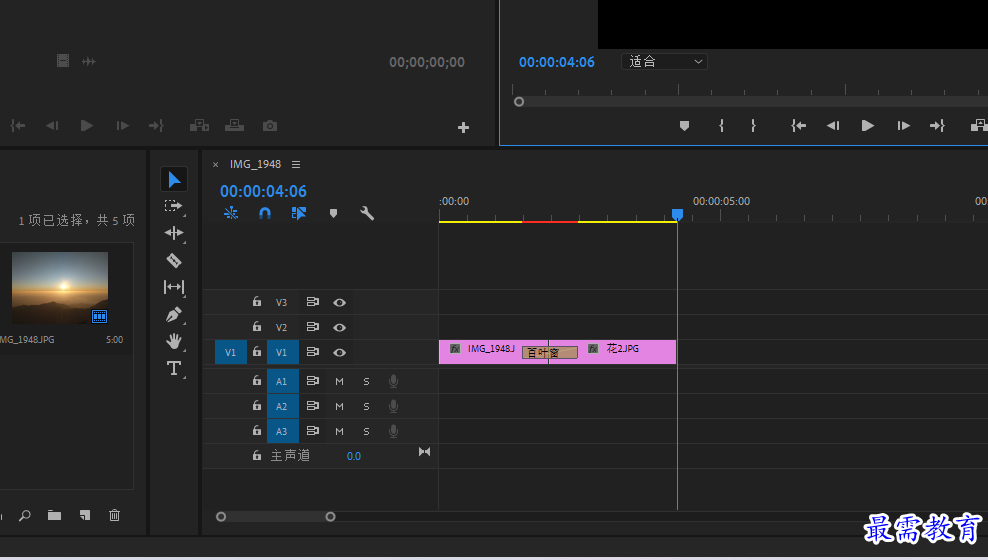
点击右上“效果”面板,展开“视频过渡”下拉列表,选择“擦除”效果组中的“螺旋框”选项,将螺旋框拖至需要连接的视频中间。
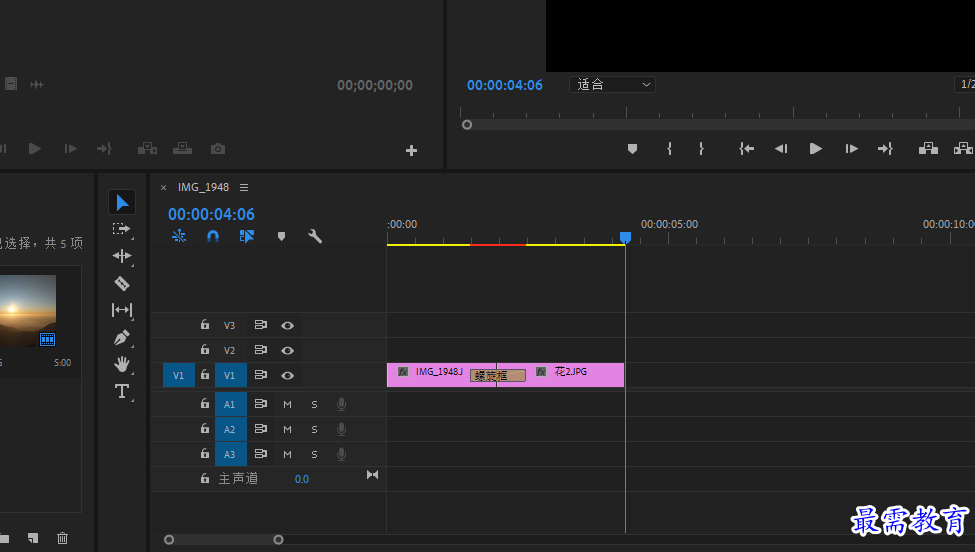
点击右上“效果”面板,展开“视频过渡”下拉列表,选择“擦除”效果组中的“随机块”选项,将随机块拖至需要连接的视频中间。

点击右上“效果”面板,展开“视频过渡”下拉列表,选择“擦除”效果组中的“随机擦除”选项,将随机擦除拖至需要连接的视频中间。
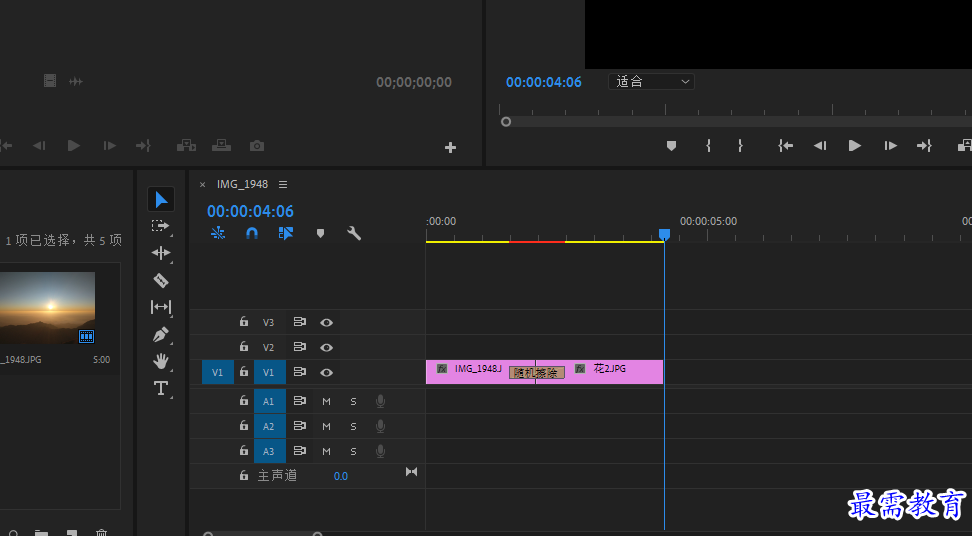
点击右上“效果”面板,展开“视频过渡”下拉列表,选择“擦除”效果组中的“风车”选项,将风车拖至需要连接的视频中间。
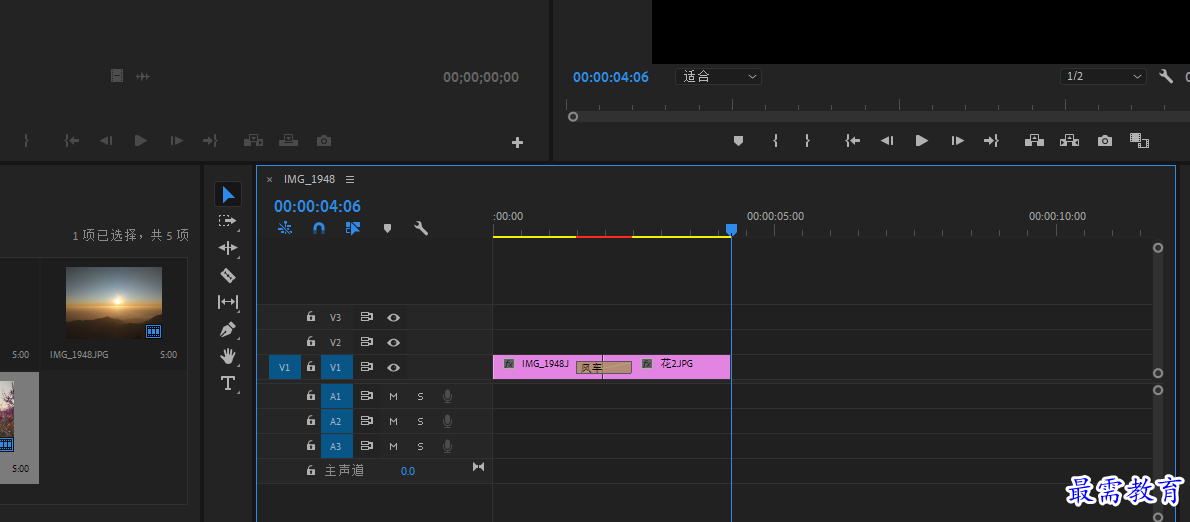
继续查找其他问题的答案?
-
2021-03-1761次播放
-
2018Premiere Pro CC “运动”参数设置界面(视频讲解)
2021-03-1727次播放
-
2021-03-1712次播放
-
2021-03-1717次播放
-
2018Premiere Pro CC 设置字幕对齐方式(视频讲解)
2021-03-1712次播放
-
2021-03-178次播放
-
2018Premiere Pro CC 创建垂直字幕(视频讲解)
2021-03-175次播放
-
2021-03-1710次播放
-
2018Premiere Pro CC添加“基本3D”特效(视频讲解)
2021-03-1714次播放
-
2021-03-1713次播放
 前端设计工程师——刘旭
前端设计工程师——刘旭
 湘公网安备:43011102000856号
湘公网安备:43011102000856号 

点击加载更多评论>>